Loading ...
Loading ...
Loading ...
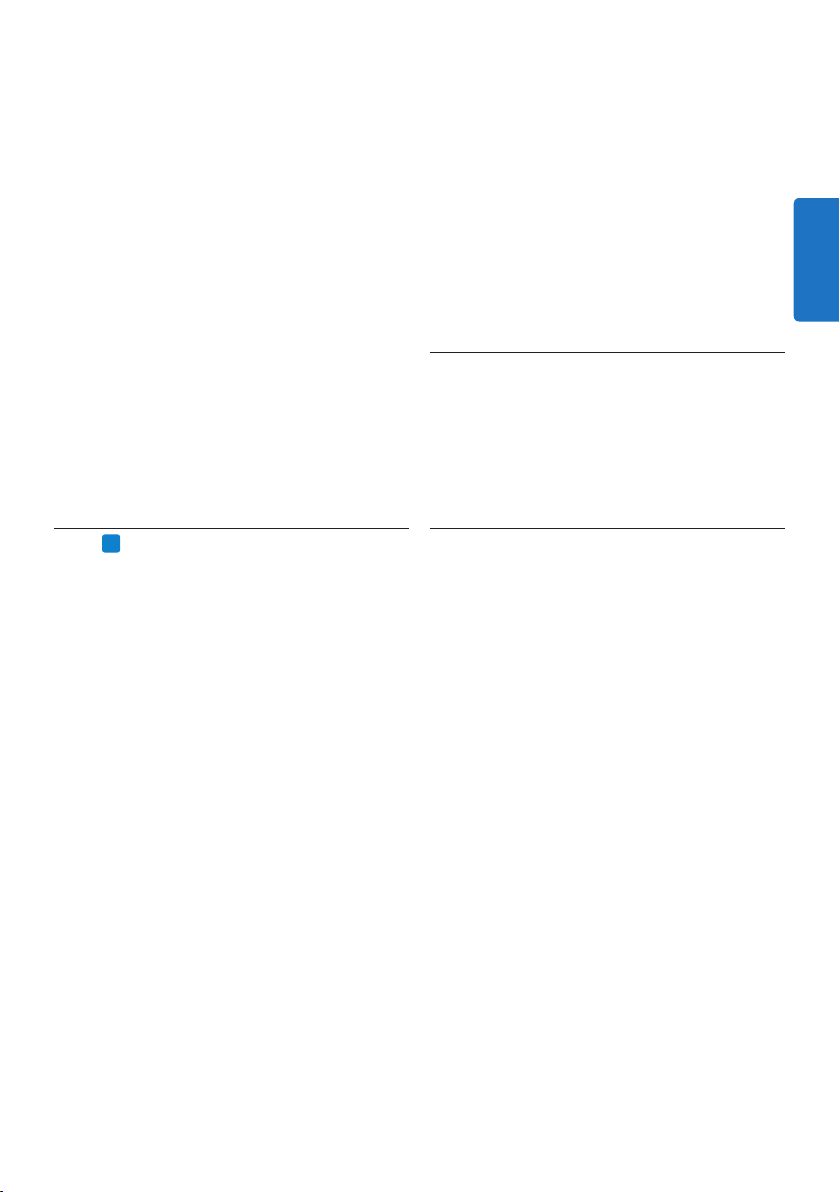
43Benutzerhandbuch
• Wenn Teile des transkribierten Texts
gelöscht werden, verbleiben die zugehörigen
Soundteile in der Sounddatei.
• Diktatdateien mit dem Status Transkription
fertig gestellt können nur für die Wiedergabe
geönet werden. Bearbeitungen oder Korrek-
turen können nicht durchgeführt werden.
• Für die Durchführung von Korrekturen
im transkribierten Dokument im
Korrekturfenster ist die Installation von
Dragon NaturallySpeaking nicht erforderlich.
5.6 Diktate per E-Mail oder an einen
FTP-Server versenden
SpeechExec ermöglicht direkten Transfer von
Diktatdateien an eine Schreibkraft oder jeden
anderen Empfänger durch E-Mail-Versand oder
das Hochladen auf einen FTP-Server.
5.6.1 Ein E-Mail-Profil einrichten
D Hinweis
Wurde kein E-Mail-Profil eingerichtet, werden
E-Mail über das Standard-E-Mail-Programm des
PCs (z.B. Microsoft Outook) versendet.
Um Diktatdateien direkt durch SpeechExec,
ohne Verwendung eines am PC installierten
E-Mail-Programms zu versenden, muss ein
E-Mail-Profil eingerichtet werden:
1 Klicken Sie in der Menüleiste auf
Einstellungen > Allgemeine Einstellungen,
um das Menü Einstellungen zu önen. Wählen
Sie dann Lieferung > E-Mail aus der Liste auf
der linken Seite.
2 Deaktivieren Sie die Option Standard E-Mail-
Programm zum Senden von Diktaten verwenden
(QuickSend).
3 Klicken Sie auf die Schaltfläche
Hinzufügen…, um ein neues Profil
anzulegen. Wählen Sie einen Profiltyp, geben
Sie einen Profilnamen ein und klicken Sie
auf
OK. Das Einstellungs-Fenster für das
ausgewählte Profil wird angezeigt.
4 Geben Sie die Einstellungen für das
Korrektur bereit gesetzt. Ein Textdokument
(.rtf) mit dem transkribierten Text wird an die
Diktatdatei angehängt.
C Wichtig
• Wenn Sie die Oine-Spracherkennung
verwenden möchten, muss der Name des Be-
nutzerprofils in Dragon NaturallySpeaking mit
dem SpeechExec-Autornamen und dem für
Aufnahmen mit einem mobilen Diktiergerät
verwendeten Autornamen übereinstimmen.
• Spracherkennung wird für Diktatdateien
in den folgenden Aufnahmeformaten nicht
unterstützt:
• .wav-Dateien mit einer Abtastrate von
weniger als 11 kHz.
• .dss-Dateien, die im Longplay- oder
Longplay-Mobil-Format aufgenommen
wurden.
5.5.4
PRO
Wiedergabe und Korrektur von
transkribierten Aufnahmen
1 Doppelklicken Sie in der Arbeitsliste auf die
Diktatdatei.
Die Diktatdatei wird im Korrektur-Fenster
geönet.
2 Verwenden Sie die Schaltflächen der
Symbolleiste des Korrekturfensters, des
SpeechMike oder des Pocket Memo für den
Rücklauf und den Vorlauf und um die Wie-
dergabe zu starten. Weitere Informationen
hierzu finden Sie unter 4.3 Wiedergeben einer
aufgenommenen Datei auf Seite 35.
Jedes Segment der Sounddatei ist im Textdoku-
ment mit der entsprechenden Zeitposition und
Länge versehen. Der transkribierte Text wird
während der Wiedergabe, dem Vorlauf und dem
Rücklauf hervorgehoben.
D Hinweis
• Wenn am transkribierten Text zu viele
Bearbeitungen und Korrekturen durchgeführt
wurden oder der gesamte Textfluss geändert
wird, funktioniert das Hervorheben u. U.
nicht richtig.
DEUTSCH
Loading ...
Loading ...
Loading ...